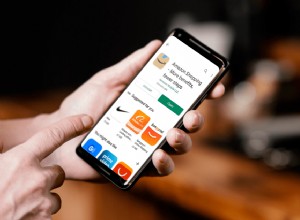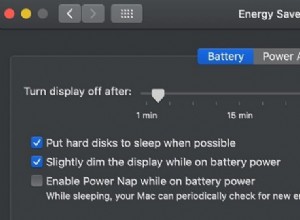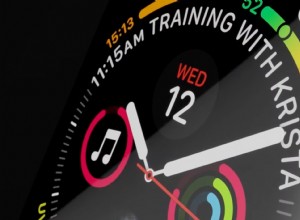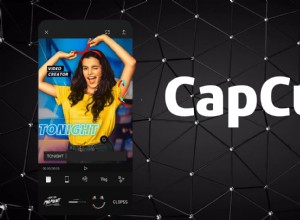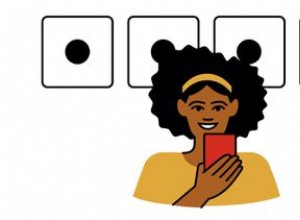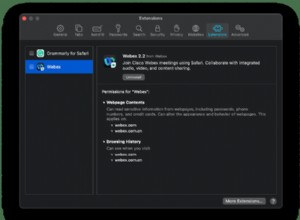قد تواجه بعض مشكلات الأداء مع جهاز Mac الخاص بك ، وقد علمت من أيام جهاز الكمبيوتر الخاص بك بإلغاء تجزئة أجهزة الكمبيوتر. حسنًا ، لن تجد أي أمر أو أداة مساعدة للقيام بذلك على جهاز Mac. النقطة المهمة هي أن نظام ملفات Mac مصمم بشكل مختلف عن نظام Microsoft ، ويقوم بإلغاء تجزئة الملفات تلقائيًا. ومع ذلك ، لا تزال هناك بعض المواقف التي قد تحتاج فيها إلى إلغاء تجزئة Macbook مرة واحدة كل بضع سنوات.
في هذه المقالة ، سنخبرك بكيفية إلغاء تجزئة جهاز Mac ، وجميع مزايا ومخاطر القيام بذلك ، وما هي بدائل إلغاء التجزئة المتوفرة. حريصة على معرفة ذلك؟ فلنبدأ إذن!
هل تحتاج إلى إلغاء تجزئة جهاز Mac؟
بادئ ذي بدء ، دعنا نتعرف على سبب إجراء إلغاء تجزئة لقرص Mac. لاختصار قصة طويلة ، تهدف إلغاء التجزئة إلى تعزيز أداء الكمبيوتر من خلال إعادة تنظيم البيانات الموجودة على محرك الأقراص. نتيجة لذلك ، يتم تجميع وحدات البت ذات الصلة ، ويستغرق تحميل الملفات والبرامج وقتًا أقل. ببساطة ، يعمل إلغاء تجزئة Mac على إعادة كل شيء بالترتيب ويمكنه تسريع النظام البطيء بشكل كبير.
ومع ذلك ، على الرغم من الميزة الواضحة ، فإن جهاز Mac الذي يعمل بأي إصدار OS X أحدث من 10.2 لا يحتاج عمومًا إلى إلغاء التجزئة. وذلك لأن نظامي التشغيل OS X و macOS لديهما أدوات مساعدة Apple Mac مدمجة خاصة بهما تقوم بتنظيف الملفات المجزأة من القرص الصلب. لذلك ، بالنسبة لمعظم المستخدمين ، فإنه يلغي الحاجة إلى إجراء إلغاء تجزئة منتظم. ولكن هناك استثناء لكل قاعدة ، وفي حالات قليلة نادرة ، يمكن أن يحدث إلغاء التجزئة لنظام التشغيل Mac فرقًا.
متى تحتاج أجهزة Mac إلى إلغاء تجزئة؟
إذا كان محرك الأقراص الثابتة لديك ممتلئًا بنسبة تزيد عن 90 بالمائة ، فقد يواجه نظام التشغيل macOS مشكلات في إجراءات إلغاء التجزئة التلقائية. هذا الموقف شائع لمنشئي الوسائط المتعددة الذين ينتجون الكثير من الملفات الكبيرة في أدوات احترافية مثل Adobe Premiere أو Final Cut أو Photoshop.
لذلك ، إذا كان لديك المئات أو حتى الآلاف من الأفلام أو الملفات الصوتية أو المستندات الإبداعية الكبيرة (1 جيجا بايت أو أكبر) ، فيجب أن تفكر في إزالتها لتحرير مساحة التخزين. بديل آخر هو إلغاء تجزئة جهاز Mac.
فيما يتعلق بالخيار الأول ، هناك طريقة سريعة وآمنة لإزالة الملفات غير الضرورية من جهاز Mac الخاص بك - تطبيق قوي CleanMyMac X. يجد أكثر من 74 جيجابايت من الملفات غير المرغوب فيها على جهاز كمبيوتر متوسط ، بما في ذلك الملفات القديمة والكبيرة ، وبقايا التطبيقات ، وفوضى النظام . فهو يساعد على تعزيز أداء الكمبيوتر ، لذلك ربما لن تحتاج حتى إلى إلغاء تجزئة جهاز Mac.
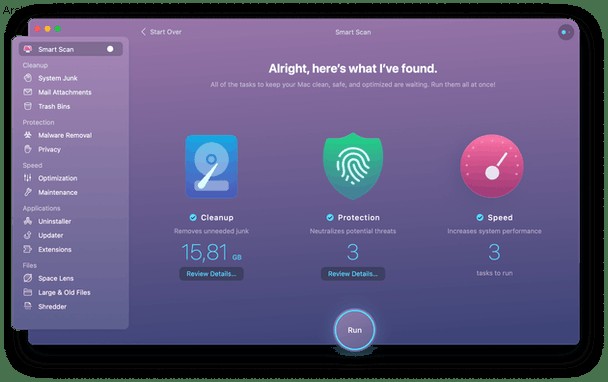
ومع ذلك ، إذا كنت لا تزال تتساءل ، "كيف يمكنني إلغاء تجزئة جهاز Mac الخاص بي؟" واصل القراءة. لقد أعددنا لك جميع الإرشادات الأساسية.

كيفية إلغاء تجزئة جهاز Mac
واحدة من أبسط طرق إلغاء تجزئة Mac وأكثرها سهولة في الاستخدام هي استخدام برنامج إلغاء تجزئة موثوق به تابع لجهة خارجية. ولكن قبل اختيار التطبيق وتثبيته ، تأكد من عمل نسخة احتياطية من بياناتك. إذا حدث خطأ ما ، فستتمكن من استعادة جميع الملفات الضرورية بسهولة. يمكنك استخدام Time Machine أو iCloud أو Dropbox أو أي وحدة تخزين خارجية أخرى في متناول اليد لهذا الغرض.
عند اختيار تطبيق إلغاء التجزئة ، انتبه بشكل خاص لمتطلبات التوافق. لا تتوافق أجهزة Mac التي تعمل بأنظمة تشغيل أقدم من OS X 10.2 مع أحدث برامج إلغاء التجزئة الحديثة ، لذا فإن العثور على أداة ذات صلة يمثل تحديًا.
بمجرد تثبيت البرنامج الذي تختاره ، افتح الأداة واتبع الإرشادات الخاصة بأداة إلغاء تجزئة القرص لنظام التشغيل Mac. امنح العملية الكثير من الوقت لإكمالها دون نقل جهاز الكمبيوتر الخاص بك إلى أي مكان حتى تنتهي عملية إلغاء التجزئة. عادة ، ستحتاج إلى إعادة تشغيل جهاز Mac أيضًا.
هل سيؤدي إلغاء التجزئة إلى إلحاق الضرر بمحرك الأقراص الثابتة؟
لا داعي للقلق:لن يؤدي إلغاء تجزئة OS X إلى الإضرار بمحرك الأقراص الثابتة. كما تعلم بالفعل ، يمكن أن يؤدي إلغاء تجزئة القرص إلى تسريع محرك الأقراص الثابتة التقليدي بشكل كبير. ذلك لأن محرك الأقراص الثابتة يقسم جميع البيانات ويخزنها في مواقع متعددة. وقد يستغرق الأمر وقتًا طويلاً لقراءة الملف مع وضع قطعه في أماكن مختلفة. إن إجراء ترتيب البيانات ليس ضارًا بمحرك الأقراص الثابتة ويهدف إلى تعزيز أداء الكمبيوتر. وعلى الرغم من أنه من غير المستحسن اللجوء إلى مثل هذه الإجراءات المتطرفة ، فإن إلغاء تجزئة القرص الصلب يعد إجراءً آمنًا إذا تم ، بالطبع ، بدقة.
لماذا لا يجب إلغاء تجزئة محرك أقراص Mac الخاص بـ SSD على الإطلاق
يتم تطبيق العملية الموضحة أعلاه على محركات الأقراص الثابتة فقط. إذا كان لديك جهاز Mac أحدث مزودًا بمحرك أقراص ذي حالة صلبة (SSD) ، فلا يجب عليك إلغاء تجزئة بياناته مطلقًا. تعمل محركات الأقراص ذات الحالة الثابتة بطريقة مختلفة عن محركات الأقراص الثابتة التقليدية ولديها بالفعل عملية صيانة تلقائية مضمنة. لذلك ، ليس من الضروري إلغاء تجزئة محرك الأقراص ذي الحالة الصلبة لتعزيز أداء Mac.
علاوة على ذلك ، يمكن أن تؤدي جميع محاولات إلغاء التجزئة إلى إلحاق الضرر بقرص SSD الخاص بك. ذاكرة الفلاش التي يستخدمها محرك الأقراص ذي الحالة الصلبة لها عمر محدود بسبب دورات الكتابة والقراءة المحدودة. وإلغاء تجزئة القرص هي عملية قراءة البيانات من مكان وكتابتها إلى مكان آخر. لذلك إذا قمت بإلغاء تجزئة SSD ، فسوف تقوم بالآلاف من عمليات الكتابة في كل مرة على محرك الأقراص. يمكن أن يسرع من تدهور محرك الحالة الصلبة ويؤدي إلى تآكله وتلفه. وهذا ليس ما تحتاجه.
ما هي بدائل إلغاء تجزئة جهاز Mac؟
إذا كان جهاز Mac يعمل ببطء ، فلن تحتاج بالضرورة إلى إلغاء تجزئة محرك الأقراص الثابتة لنظام التشغيل Mac. في بعض الأحيان ، لا يكون محرك الأقراص الثابتة لديك هو الذي يواجه مشكلات. لذلك ، جرب بعض الطرق البديلة التي قد تساعدك على تسريع النظام بدون إلغاء تجزئة القرص على نظام التشغيل Mac.
إصلاح أذونات القرص
"حاول إصلاح أذونات القرص الخاص بك" هو تلميح قياسي لتحرّي الخلل وإصلاحه في Mac. الأذونات هي إعدادات ملف تؤثر على القدرة على قراءة الملف وكتابته وتنفيذه. وإذا لم يتم تعيينها بشكل صحيح ، فقد لا تعمل البرامج التي تستخدم الملف بشكل صحيح.
في OS X Yosemite أو أقدم ، يمكن إصلاح أذونات الملف على قرص بدء التشغيل بمساعدة Disk Utility. لاحظ أنه بدءًا من OS X EI Capitan ، تتم حماية أذونات القرص تلقائيًا ، ولا داعي للتحقق منها باستخدام Disk Utility.
كيف يمكنني إصلاح قرص بدء تشغيل Mac؟
فيما يلي خطوات تحسين جهاز Mac الخاص بك:
-
افتح أداة القرص (تطبيقات> أدوات مساعدة).
-
اختر قرص بدء التشغيل.
-
انقر فوق علامة التبويب First Aid
-
انقر فوق التحقق من أذونات القرص للتحقق من الأذونات.
-
انقر فوق إصلاح أذونات القرص لإصلاح أي أذونات غير متناسقة.
إذا كنت لا ترغب في إصلاح أذونات القرص يدويًا ، فيمكنك بسهولة تنفيذ الإجراء باستخدام الأداة المساعدة التي ذكرناها أعلاه - CleanMyMac X. يحتوي على وحدة الصيانة التي ستساعدك على تحسين جهاز Mac ، بما في ذلك التحقق من قرص بدء التشغيل وإصلاح أذونات القرص. وبالتالي ، ستضمن أن نظام تشغيل Mac يعمل بشكل صحيح. يمكنك تنزيل CleanMyMac هنا.
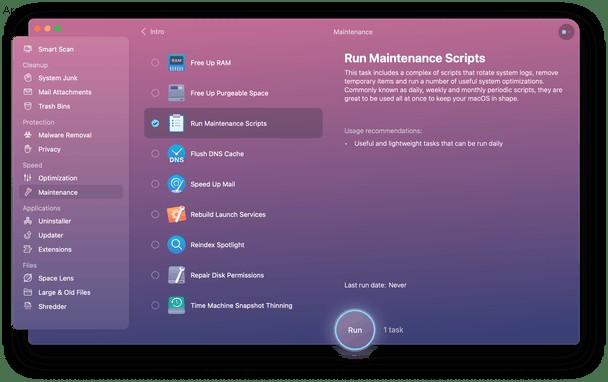
لذلك ، قبل إلغاء تجزئة جهاز Mac ، حاول إجراء تنظيف قرص Mac لزيادة سرعة القرص. إنها عملية سهلة وخالية من المخاطر ولن تستغرق أكثر من بضع دقائق.
نصائح عامة حول التسريع
يحتاج جهاز Mac أحيانًا إلى بداية جيدة ليعمل بسلاسة. وإليك بعض الحيل لتسريع جهاز الكمبيوتر الخاص بك.
كيف يمكنني تحسين أداء Mac الخاص بي؟
1. تحديث برنامج macOS
حاول تحديث برنامجك إلى أحدث الإصدارات لأنه يعمل بشكل أفضل من الإصدارات السابقة. عادةً ما تتضمن تحديثات النظام إصلاحات للأداء والأخطاء التي قد تكون سبب التباطؤ.
2. احذف الملفات غير الضرورية
تأكد من أن جهاز Mac الخاص بك يحتوي على 10 بالمائة على الأقل من إجمالي مساحة التخزين على محرك الأقراص المتاحة في أي وقت لتنفيذ إجراءات الخلفية وتوفير مساحة كافية للملفات المؤقتة وذاكرة التخزين المؤقت والذاكرة الافتراضية. مرة أخرى ، يعد CleanMyMac X حلاً رائعًا للعثور على الملفات الكبيرة وغير المفيدة التي تشغل مساحة كبيرة على جهاز Mac وإزالتها.
3. إيقاف تشغيل البرامج تلقائيًا
يمكن تشغيل عدد كبير من التطبيقات في وقت واحد عند تشغيل جهاز Mac. يعمل بعضها في الخلفية ويكون مرئيًا فقط في شريط القوائم ، لذلك من الصعب تحديد ما إذا كانت تعمل بالفعل أم لا. يمكنك منعهم من التحميل عن طريق فتح تفضيلات النظام والنقر على المستخدمون والمجموعات واختيار عناصر تسجيل الدخول. سترى قائمة بالتطبيقات التي يتم تشغيلها أثناء بدء التشغيل. يمكنك إيقاف تشغيل تلك التي لا تحتاج إليها بالنقر فوق زر علامة الطرح (-).
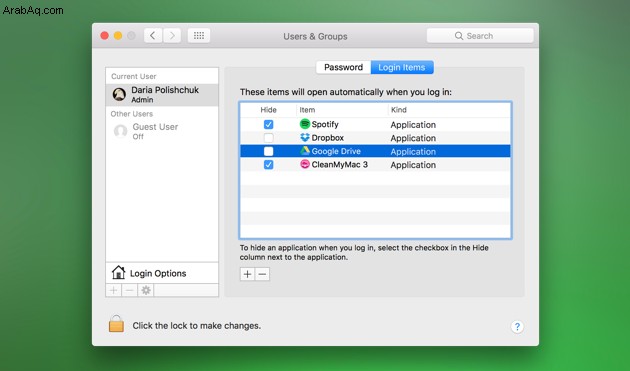
إذا كنت تبحث عن بعض الأدوات المساعدة التي يمكن أن تساعدك في كل ذلك وأكثر ، فجرّب برنامج صيانة Mac مثل CleanMyMac X ، حيث سيعمل على تحسين أداء Mac بأمان وسرعة.
نأمل أن يكون هذا المقال مفيدًا ، ووجدت إجابات لجميع أسئلتك هنا. شكرا لقراءة ومشاركة هذه المقالة إذا أحببت!